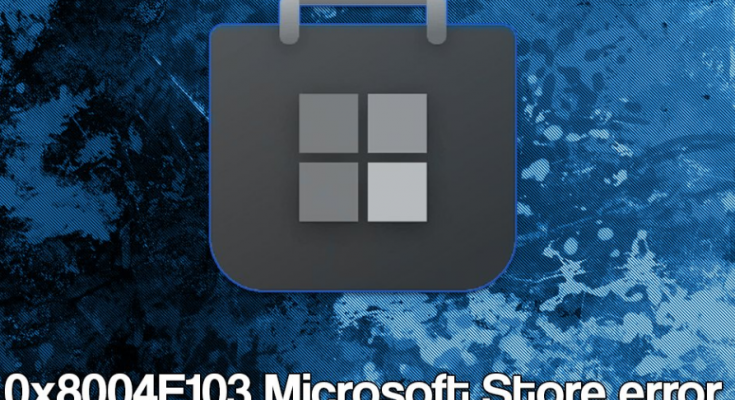Molti utenti hanno segnalato problemi nell’utilizzo di Microsoft Store. Hanno detto che ogni volta che aggiornano o installano nuove app, veniva sempre mostrato l’errore 0x8004E103. Hanno affermato che il riavvio del dispositivo e la disconnessione dall’account e l’accesso nuovamente non risolvono il problema. Se anche tu stai ricevendo lo stesso problema, ecco le migliori soluzioni possibili per te.
Microsoft Store è una piattaforma da cui gli utenti scaricano, aggiornano e disinstallano numerosi programmi approvati senza la necessità di ricorrere a fonti di terze parti. Di solito l’intero processo è fluido e le persone raramente hanno riscontrato problemi durante il processo.
Tuttavia, recentemente le persone hanno segnalato l’errore 0x8004E103 di Microsoft Store in varie circostanze. Alcuni utenti hanno affermato che alcune app non potevano essere aggiornate o scaricate e che il problema si verificava occasionalmente.
Nel frattempo, altre persone hanno affermato che il problema si presenta ogni volta che provano a utilizzare l’app e rende l’MS Store praticamente instabile. Ci sono molte ragioni possibili che potrebbero portare a questo errore durante l’aggiornamento, il download o la disinstallazione di un programma su Windows.
Alcuni dei possibili colpevoli sono la corruzione dei file di sistema, problemi di connettività, problemi con i servizi Microsoft, dati memorizzati nella cache, impostazioni di data e ora errate, infezioni da malware e così via. Pertanto, ci sono diverse cose che puoi fare per tentare di risolvere il problema.
Di seguito abbiamo elencato le migliori soluzioni possibili per la risoluzione dei problemi che dovresti provare. Ma, prima di spostare e applicare tali correzioni, ti consigliamo di utilizzare PC Repair Tool, uno strumento automatico che si occupa dei problemi relativi al PC e verifica se ha la correzione automatica per il suddetto problema.
Le migliori correzioni manuali possibili per l’errore 0x8004E103 di Microsoft Store
Correzione 1: eseguire lo strumento di risoluzione dei problemi
Per cominciare, dovresti usare lo strumento di risoluzione dei problemi integrato su Windows. Potrebbe aiutarti a risolvere una miriade di problemi:
- Nella ricerca di Windows, digita Risoluzione dei problemi e premi Invio,
- Fare clic su Risoluzione dei problemi aggiuntivi,
- Scorri verso il basso per trovare le app di Windows Store,
- Fare clic su di esso e quindi su Esegui lo strumento di risoluzione dei problemi.
Correzione 2: eseguire la scansione SFC
È un ottimo strumento per affrontare i problemi relativi a Windows causati dalla corruzione dei file di sistema. Ecco le correzioni richieste:
- Nella ricerca di Windows, digitare CMD,
- Fare clic con il tasto destro del mouse su Prompt dei comandi e selezionare Esegui come amministratore,
- Nella riga di comando, digita sfc /scannow e premi Invio,
- Attendere il termine della scansione,
Quindi, usa i comandi seguenti e premi Invio ogni volta:
Dism/Online/Pulizia-immagine/CheckHealth
Dism /Online /Pulizia-immagine /ScanHealth
Dism/Online/Cleanup-Image/RestoreHealth
- Riavvia il sistema una volta terminato.
Correzione 3: reimposta la cache di Microsoft Store
L’errore 0x8004E103 di Microsoft Store potrebbe essere dovuto alla cache danneggiata. Se i due metodi precedenti non risolvono il tuo problema, dovresti provare questa opzione:
- Cerca wsreset.exe nella ricerca di Windows e premi Invio,
- Verrà visualizzato Windows: non chiuderlo,
- Una volta terminato, Microsoft Store shout riavvia,
- Prova a utilizzare di nuovo lo Store e verifica se il problema è stato risolto ora.
Correzione 4: ripara o ripristina Microsoft Store
Ti consigliamo di ripristinare Microsoft Store se il problema persiste:
- Fare clic con il pulsante destro del mouse sul pulsante Start e selezionare App e funzionalità,
- Scorri verso il basso e individua Microsoft Store,
- Fare clic sull’opzione “Avanzate”,
- Quindi, fare clic sull’opzione Termina e ripara,
- Se ciò non funziona, provare a ripristinare MS Store.
Correzione 5: reinstallare MS Store
Se la riparazione o il ripristino di MS Store non ha risolto il problema e si verifica ancora l’errore 0x8004E103 di Microsoft Store. dovresti considerare di reinstallarlo:
- Chiudi prima tutti i processi in esecuzione relativi a Microsoft Store,
- Una volta assicurato, fai clic con il pulsante destro del mouse sul pulsante Start e seleziona PowerShell (amministratore),
- Incolla il comando seguente e premi Invio:
Pacchetto Get-AppX *Microsoft.WindowsStore* | Foreach {Add-AppxPackage -DisableDevelopmentMode -Register “$($_.InstallLocation)\AppXManifest.xml”}
- Chiudere PowerShell e verificare se il problema è stato risolto.
Correzione 6: reinstallare Windows
Se nessuno dei metodi funziona, è necessario reinstallare Windows:
- Visita il sito Web ufficiale di Microsoft e scarica il supporto di installazione di Windows 10,
- Fare doppio clic sull’Installatore e accettare i Termini,
- Selezionare Crea supporto di installazione (unità flash USB, DVD o file ISO) per un’altra opzione e quindi fare clic su Avanti,
- Seleziona la casella che dice Usa le opzioni consigliate per questo PC e fai clic su Avanti per continuare,
- Scegli il file ISO e fai clic su Avanti,
- Una volta preparato il file ISO, trasferirlo sul PC malfunzionante,
- Riavvia il sistema e premi rapidamente F8, F10, F12, Canc o un altro pulsante che consenta al BIOS,
- Nella sezione BIOS, impostare la priorità di avvio su Flash Drive,
- Riavvia il dispositivo ora e procedi con le istruzioni sullo schermo per completare il processo di reinstallazione di Windows.
Conclusione
È tutto! Abbiamo fornito tutte le possibili correzioni per l’errore 0x8004E103 di Microsoft Store. Spero di sì, queste correzioni ti sono utili per risolvere il problema. Commenta di seguito in caso di domande, domande o suggerimenti relativi al post.